登録日: 2017年3月31日
最終更新日: 2022年11月30日
コンテンツID: 00347
対象環境
DocuWorks 8
概要
DocuWorks をインストールすると、WordやExcel、PowerPointなど、Microsoft Officeアプリケーションのツールメニューに[DocuWorks]タブができ、アプリケーションを開いたままワンクリックで簡単にDocuWorks文書に変換することができます。
Microsoft Officeアプリケーションのツールメニューに[DocuWorks]タブが表示されていない場合は、以下の設定を行うことで表示することができます。

対処方法1.ユーザー個別設定の修復を行う
- Windowsの[スタート]メニュー>[Fuji Xerox]>[DocuWorks ユーザー個別設定]を開き、[設定の変更]にチェックを入れ、[次へ]をクリックする
![[DocuWorks ユーザー個別設定]ダイアログボックスの画像](/fb/support/faq_images/00347_1.png)
- [DocuWorks Creator for Microsoft Officeの設定]画面まで進み、表示させたいアプリケーションにチェックを入れ、[次へ]をクリックする
表示させたいアプリケーションがチェックされている場合でも、[次へ]をクリックして操作を進めてください。
- 注記この画面での各アプリケーションへのチェックは、現在の設定状態と異なっている場合があります。
![[DocuWorks Creator for Microsoft Officeの設定]ダイアログボックスの画像](/fb/support/faq_images/00347_2.png)
- 2.の操作以降、他の設定項目を[次へ]をクリックし、ユーザー個別設定を完了する
対処方法2.Microsoft Officeアプリケーションの設定を確認する
ボタンが表示されないMicrosoft Officeアプリケーション(Word,Excel,PowerPointのいずれか)を起動し、[ファイル]メニュー>[オプション]>[アドイン]タブを開き、[アクティブなアプリケーション アドイン]に[Fuji Xerox DocuWorks Creator] が存在するか確認する。
[アクティブなアプリケーション アドイン]に[Fuji Xerox DocuWorks Creator]が無い場合、画面下の[管理]にて次の操作を実施します。
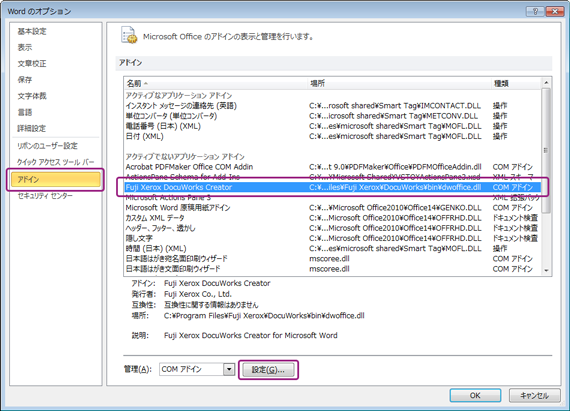
Microsoft Word 2010 でオプションのアドインを選択
- [管理]にて[COM アドイン]を選択>[設定]ボタンを押し、[COM アドイン]の画面を表示します。
[Fuji Xerox DocuWorks Creator]が表示され、チェックボックスにチェックがない場合、チェックを入れ[OK]をクリックしてください。 - [管理]にて[使用できないアイテム]を選択>[設定]ボタンを押し、[使用できないアイテム]の画面を表示します。
[Fuji Xerox DocuWorks Creator]が表示されている場合、選択して[有効にする]をクリックしてください。
[アクティブなアプリケーション アドイン]に[Fuji Xerox DocuWorks Creator]が追加されたことを確認します。![[COMアドイン]ダイアログボックス](/fb/support/faq_images/00347_4.png)
[COMアドイン]ダイアログボックスから[Fuji Xerox DocuWorks Creator]を選択
参考:Microsoft Officeアプリケーションの設定ファイルに問題がないか、確認する
Word、または、Excelの設定ファイルのアクセス権に問題がある場合や、破損している場合にも、問題が発生することがあります。
以下の設定ファイルのアクセス権を確認したり、バックアップ後、削除するなどして、
(ファイルが存在しない場合、自動的に再作成されます)解消するかどうか確認してください。
なお、設定ファイルの名称や格納場所は、OSやWord/Excelのバージョンによって異なりますので、
詳細はマイクロソフト社のサポート情報をご確認ください。
- Word の場合、[Normal.dot]
通常、設定ファイルは次のフォルダーに存在します。C:\Users\<ユーザーアカウント>\AppData\Roaming\Microsoft\Templates
- Excelの場合、[Excel.xlb]
通常、設定ファイルは次のフォルダーに存在します。C:\Users\<ユーザーアカウント>\AppData\Roaming\Microsoft\Excel
以上の設定を確認後、あらためて対処方法1.のユーザー個別設定の変更の操作を実施ください。